Übrtakten einer Geforce 2 MX
Einleitung
Die Geforce 2 MX hat mittlerweile in paar Jahre auf dem Buckel, mit der Folge das viele aktuelle Spiele ruckeln, oder nur in der schlechtesten Qualitätsstufe spielbar sind. Nur sind aktuelle Grafikkarte meist nicht ganz billig, und jeder Monat den man mehr warten kann, bringt einen nicht zu verachtenden Preisverfall mit sich. Je länger man also mit seiner alten Grafikkarte spielen kann, desto mehr Geld spart man bei der Neuanschaffung. Und hier setzt dieser Artikel an. Wie kann ich aus meiner alten Geforce 2 MX auch noch das letzte Quäntchen Leistung herausquetschen. Bei der Geforce 2 MX (400) bringt im allgemeinen RAM-Übertaktung vor allem im 32 Bit-Bereich wesentlich mehr Leistung als die Übertaktung des Grafikchips.
Jetzt bieten eine Reihe von Firmen für solche Zwecke Wasserkühlungen oder Speziallüfter an, welche im günstigsten Fall um die 20 € kosten, manche auch deutlich mehr. Wie man sich dieses Geldsparen kann und fast die Kühlleistung der teuren Wasserkühlungen erreicht, zeigt dieser Artikel.
Inspektion der Grafikkarte
Als erstes nehmen wir mal ihre Grafikkarte unter die Lupe. Sind neben den Grafikchip /Kühler Bohrungen vorhanden. Wenn ja, haben sie Glück, denn diese braucht man wenn man später einen etwas größeren Kühler befestigen will. Unter Umständen ist ihr jetziger GPU-Kühler schon jetzt mithilfe dieser Löcher befestigt. Wenn die 2 Bohrungen nicht vorhandnen sind müssen sie 2-Komponenten-Wärmeleitkleber kaufen. Aber seinen sie ja vorsichtig mit dem Zeug, einmal geklebt und sie kriegen ihren Kühlkörper nie wieder in einem Stück vom Chip.
Der GPU-Kühler ist meist ein passiver Kühlkörper ohne Lüfter. Für erfolgreiches Overclocking ist so ein Kühlkörper natürlich überhaupt nicht geeignet. Also weg damit. Aber gehen sie beim Entfernen gefühlvoll mit Kraft heran :-). Ein kurzer Aufenthalt in der Kühltruhe macht das Wärmeleitpad meist etwas gefügiger.
Wenn sie einen aktiven Kühler haben, probieren sie folgendes aus: Sieh erhöhen den GPU Takt in 5 MHz Schritten. Nach jeder Erhöhung lassen sie einmal 3D-Mark durchlaufen, und halten nach Pixelfehlern oder allgemeinen Bildstörungen Ausschau. Sobald sie etwas entdecken, schalten sie 5 MHz zurück. Dann haben sie in etwa den maximalen GPU-Takt. Mit diesem Takt lassen sie jetzt noch einmal 3DMark durchlaufen und fassen ihren GPU-Kühler mal an. Wenn er heiß ist, werden sie mit einem besseren Kühler wahrscheinlich auch höhere Taktraten erzielen.
GPU-Kühlerbau
Was brauchen Sie dafür:
- 1 alter Sockel 7 Kühler (die etwas größeren Versionen die für K6 2, III
und Cyrix MII gedacht sind, die Kühler der Pentium 1Generation sind meist kaum
größer als der Standart-Grafikkartenkühler)
- 1 50 mm-Lüfter
- ca. 30 cm
Gummilitze
- verschiedene Werkzeuge
- wenn mit elektrischen Maschinen gearbeitet wird, Schutzbrille und Atemfilter
gegen Aluminiumstaub
- elektrisch nichtleitender Schutzlack
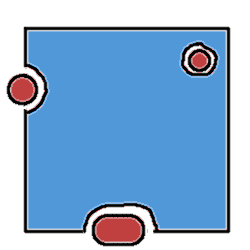
Vom Prinzip, ist die Anpassung des Sockel 7-Kühlers an die Grafikkarte ganz einfach. Schleifen / Bohren / Sägen sie alles weg, was einem korrekten Aufsitzen des Kühlers auf dem Grafikchip im Wege steht. Dazu muss der Lüfter natürlich abgeschraubt werden. Links (nur ein Beispiel) ist der Kühler blau gekennzeichnet, die Störenfriede rot. Wichtig dabei, es müssen mindestens 2 gegenüberliegende Ecken stabil genug bleiben um den Lüfter mitsamt der Verschraubung zu tragen.
Sobald sie den Kühler zu Leibe gerückt sind, müssen sie aufpassen, das keine Aluspäne in die Nähe der Grafikkarte kommen. Waschen sie den Kühler immer gründlich bevor er zum weiteren Anzeichnen der Ausschnittstellen auf die Grafikkarte kommt.
Wenn sie mit der Anpassung fertig sind, müssen sie das blanke Aluminium noch mit einer elektrischen Schutzschicht überziehen. Ich habe dazu Hammerit genommen. Der leitet nicht und trocknet, sofern dünn aufgetragen, recht schnell. Es dürfte aber auch mit fast allen anderen Metalllacken funktionieren. Wenn ihre Grafikkarte im Betrieb zu sehen ist, sprich bei Gehäusen mit Sichtfenster, sollten Lackfarbe und Farbe des Kühlers einigermaßen übereinstimmen.
Übrigens brauchen sie sich keine ganze Dose Lack kaufen, fragen sie mal einen Bekannten, ob Sie ein kleinwenig Lack bekommen können.
Nun geht es an die Befestigung des guten Stückes. Hierzu nehmen sie die Gummilitze. Fädeln sie es nun von hinten durch eine der beiden Bohrungen. Nun ziehen sie 3/5 der Litze auf die vordere Seite durch. Nachdem der Kühler aufgesetzt ist, legen sie die Litze wie in der Skizze beschrieben durch den Kühlkörper. Wenn das geschafft ist, fädeln Sie sie durch die 2. Bohrung. Auf der Hinterseite ziehen Sie die beiden Litzen erst einmal zusammen. Nicht mit voller Gewalt. Nun drehen Sie die Karte wieder rum und schauen ob der Kühler plan auf dem Grafikchip aufliegt. Wenn nicht dann bringen sie ihn vorsichtig in die richtige Position. Drehen sie die Karte wieder rum und ziehen sie abermals die beiden Gummilitzenenden mit Gefühl zusammen. Wiederholen sie das ganze bis der Kühler plan auf der Chipoberfläche liegt und beide Enden ca. die gleiche Spannung aufweisen. Wenn das geschafft ist, ziehen sie die beiden Enden mit etwas mehr Kraft nach hinten und knoten Sie sie nun zusammen. Ein simpler Doppelknoten reicht bei Gummilitze aus, sofern er straff zugezogen ist. Die Gummilitze zerreißt übrigens nicht, aber ich bin auch kein kräftiger Typ. :-)
So das war's schon fast. Wenn der Lüfter montiert und mit der Stromversorgung verbunden ist, kann es mit dem Übertakten des Chips losgehen. Viel Spaß und Erfolg.
RAM Übertaktung
Die RAM-Übertaktung bringt bei einer Geforce 2 MX die meiste Mehrleistung. Ihr Übertaktungserfolge hängen hauptsächlich davon ab, für welche Taktfrequenzen der verbaute RAM geschaffen wurde. Wichtig ist hier der Taktzyklus (in Nanosekunden angegeben). Grob gesagt ist das die Zeit die der Speicher braucht bis er wieder eine neue Anfrage verkraftet. Um die sich daraus ergebende Taktfrequenz zu errechnen, teilt man einfach 1000 durch die Taktzykluszeit. Das Ergebnis entspricht dann der maximalen Taktfrequenz. Praktisch lässt sich diese Taktfrequenz oft noch deutlich überschreiten. Die folgende Tabelle enthält mal ein paar typische Taktzyklen mit der entsprechenden Taktfrequenzen.
| Zugriffszeit (ns) | Taktfrequenz (MHz) |
| 8 | 125 |
| 7 | 143 |
| 6 | 166 |
| 5,5 | 183 |
| 5 | 200 |
| 4,5 | 223 |
| 4 | 250 |
Bei den meisten MX(400), die in Komplett-PCs verbaut wurden, läuft der Speicher mit 143 oder 166 MHz. Die Zugriffszeit des Speichers liegt auch so gut wie nie über dem dafür benötigten. 6 oder gar 7 ns sind Standart. Übertaktung gelingt damit nur schlecht. Aber etwas Mehrleistung lässt sich trotzdem gewinnen. Vor allem die später produzierten MX und MX 400 besitzen jedoch öfter 5,5 ns-Speicher. Hier lässt sich der Speichertakt also ohne Risiko auf 183 MHz anheben. Dann gibt es noch ein paar Schmuckstücke. So hat Gainward z.B. eine komplette Reihe mit 5 ns Speicher aufgelegt. Die Krönung ist einen sehr rare Reihe von Asus welche mit 4 ns Speicher läuft. 250 MHz Speichertakt ohne Risiko.
Das wird jedoch für die meisten MX-Besitzer ein Traum bleiben. Realistisch sind eher Speicherfrequenzen zwischen 160 bis 200 MHz. RAM-Kühlung bringt dabei so gut wie gar nichts. Aber eine Karte sieht sehr edel aus, mit entsprechend großen wuchtigen RAM-Kühlern. :-) Siehe hier
Wie beim Chiptakt muss man ausprobieren wie viel der RAM verkraftet. Zum Testen eignet sich hier GTA 3 übrigens sehr gut. Pixelfehler erkennt man schon im Menü oder spätestens in hell-weißen Lichtern. Wenn man die ersten Pixelfehler entdeckt, sollte man ca. 5 MHz zurückschalten. Mehr gibt's dazu eigentlich nicht zu sagen.
Eines vorweg. RAM-Kühlkörper leisten praktisch kaum einen Beitrag zu höheren Taktraten. Allerhöchstens verlängern sie die Lebenszeit des RAM, mehr tun sie kaum. Aber eines muss man ihnen lassen, optisch sind sie noch immer eine Augenweide.
Das brauchen sie zum Herstellen und Befestigen:
1. Einen geeigneten alten Sockel 7 Kühler
2. 2 Komponenten Wärmeleitkleber
3. verschiedene Werkzeuge
4. wenn mit elektrischen Maschinen gearbeitet wird, Schutzbrille und Atemfilter gegen
Aluminiumstaub
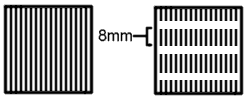
Nun schauen wir uns erst einmal ihren Sockel 7 Kühler an. Ideal sind folgende Typen: Sie können aber auch einen anderen Kühler nehmen, sie müssen ihn nur passend zurechtschneiden.
Auf der Grafikkarte müssen die Endungen der Lamellen auf den GPU-Kühler zeigen. Damit die Abluft den RAM sozusagen aktiv kühlt. Mögliche Anordnungen sind auf der nächstens Skizze dargestellt.
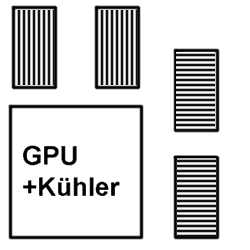
Beim links dargestellten Beispiel. könnten man sogar jeweils 2 RAM-Bausteine von einem Kühler kühlen lassen. Dazu darf aber zwischen 2 RAM-Bausteinen nichts hochragendes (z.B. Kondensator) im Weg stehen. Wenn sie mit dem groben Zurechtschneiden der Kühlkörper fertig sind, schauen die sehr gründlich nach, dass er an keiner Stelle mit etwas als dem Speicherbausteinen in Kontakt kommt. (Vorheriges Waschen nicht vergessen). Blankes Aluminium könne sie wieder mit Lack isolieren. Wichtig ist jedoch hierbei, die Unterseite des Kühlkörpers muss völlig glatt bleiben.
Wenn das geschafft ist, kommt der schwierigste Teil. Nehmen sie erst einmal ihren 2 Komponenten Wärmeleitkleber her. Sie haben nur einen Versuch. Der Kleber ist für die Ewigkeit konstruiert. Gehen sie also nicht überhastet an die Sache ran.
Tragen sie die 1. Komponente ganz hauchfein auf. So wenig wie möglich, sie müssen das Gefühl haben, dass was sie auftragen ist noch zu wenig, etwas mehr können sie auch noch später dazugeben. Dann geben sie die gleiche Menge von der 2. Komponente hinzu. Jetzt müssten sie eine hauchfeine Schicht haben. Wenn das gemacht ist, drücken sie den Speicherkühler rauf. Sie werden das Gefühl haben, das Ding schwimmt sozusagen auf dem Speicher. Nun drücken sie etwas fester zu, und verschieben dabei den Kühlkörper ein ganz kleines bisschen hin und her. Nach ein paar mal merken sie ein leichtes Kratzen. Der Kühlkörper berührt nun den Speicher direkt. Das überflüssige an Kleber drückt es nun zur Seite hinaus. Halten sie diesen Zustand nun 2 bis 5 Minuten. Das gleiche machen sie mit allen anderen RAM-Kühlern. Lassen sie jeweils einen RAM-Kühler fest werden (ca. 10 Min Wartezeit), bevor sie mit dem nächstens anfangen.
Benchmarks
Nach der ganzen Bastelarbeit, ist es nun an der Zeit, die Geschwindigkeitsvorteile zu messen. Dabei eines vorweg. Je schneller ihr CPU ist, desto größer werden die Geschwindigkeitsgewinne sein. Bis ca. 1 GHz kann die Geforce 2 MX noch ganz gut mit dem Prozessor mithalten, ab 1,2 GHz ist sie dann aber eindeutig die Spaßbremse.
Meine Tests habe ich auf einem 1,33 GHz Pentium 3 (256 kB Cache), der mit 512 MB PC133 CL3 RAM bestückt war, durchgeführt. Den Datenverkehr zwischen CPU und dem Rest der Welt regelte ein Via Apollo 133AT Chipsatz.
Die Benchmarksuite ist jedoch stark eingeschränkt, da ich laut 3DMark 2001 kein DirectX 8.1 installiert habe. Windows ist da zwar anderer Meinung, aber viele aktuelle Benchmarks und Spiele laufen demzufolge nicht richtig. Was aber lief ist 3Dmark 2000. Von diesem habe ich die 2 wichtigsten Werte herausgepickt, die Gesamtpunktzahl (Default-Benchmark) und die besonders für Strategiespiele wichtige Mutitexturing Fillrate. Auf Benchmarks, welche die neusten Direct X 8 und 9 Features nutzen, kann man getrost verzichten, dafür ist die Geforce 2 MX ganz einfach chiptechnisch nicht geeignet und viel zu langsam. Die Frameunterschiede betragen dann meist nur 1 bis 4 Frames, allerdings sollte man den psychologischen Effekt nicht unterschätzen.
Der Chiptakt wurde um reiche 30 % angehoben, der Speichertakt nur um ca. 5 %.
| Taktfrequenz | 3dMark 2000 | Änderung in % | Fillrate (Multitext.) | Änderung in % |
| 175 - 166 | 5129 | 0,00% | 622,7 | 0,00% |
| 175 - 183 | 5342 | 4,15% | 640,6 | 2,87% |
| 183 - 183 | 5422 | 5,71% | 663,3 | 6,52% |
| 200 - 183 | 5599 | 9,16% | 705,1 | 13,23% |
| 230 - 183 | 5781 | 12,71% | 760,5 | 22,13% |
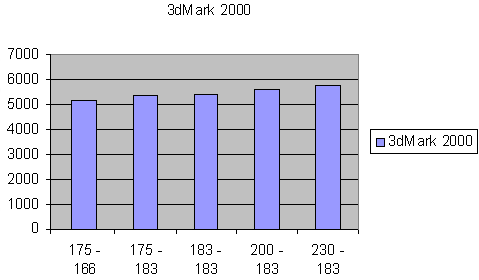
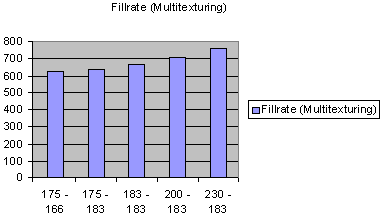
Weitere Informationen
Herzlichen Dank an aethelstan, der sich die Mühe gemacht und einen ausführlichen Artikel über seine Geforce 2 MX verfasst hat. Für weitere Informationen könnt Ihr einen Blick auf die Homepage www.aethelstan.info von aethelstan schauen.
